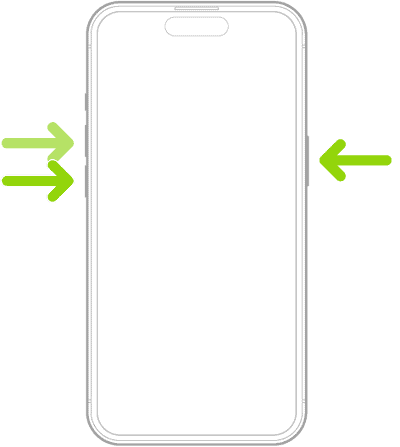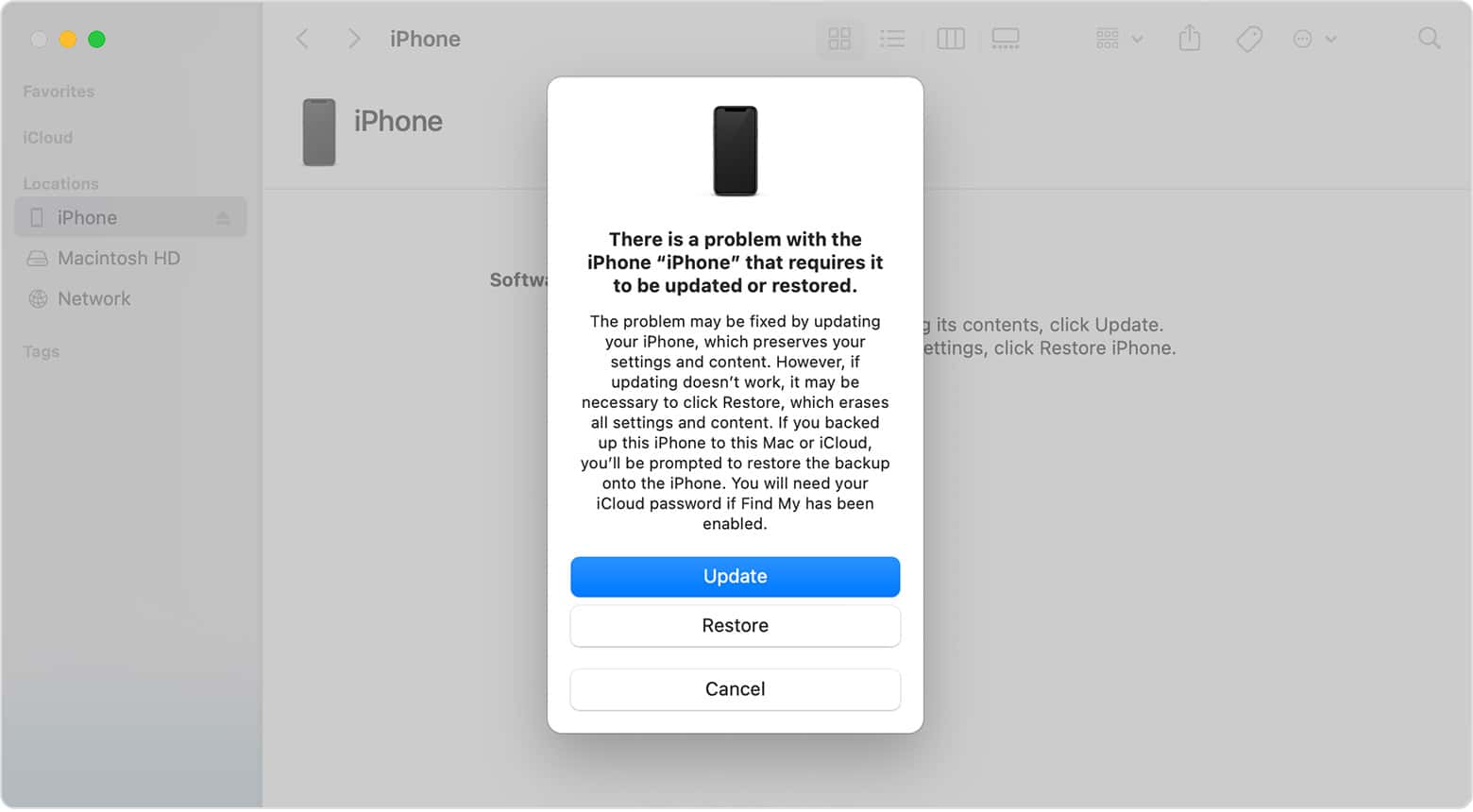iOS 17.3.1: как исправить неработающий сенсорный экран
Ваш сенсорный экран не работает после iOS 17.3.1? Я столкнулся с тем же самым несколько дней назад, и сотни других пользователей столкнулись с этим после обновления. Если вы еще не обновили свои iPhone, возможно, вам стоит подождать с этим.
Я создал это краткое руководство, чтобы помочь вам исправить эту ошибку. Давайте проверим их ниже.
Как исправить неработающий сенсорный экран в iOS 17.3.1
Обновление iOS 17.3.1 содержит ошибки. Пользователи сталкивались не только с проблемами сенсорного экрана, но и с множеством других проблем: отсутствием сотовой связи, отсутствием подключения Bluetooth и многим другим.
Вот что вы можете сделать.
1. Принудительный перезапуск
Если ваш сенсорный экран не работает в iOS 17.3.1, вам необходимо выполнить принудительную перезагрузку. Никакой обычный перезапуск устройства не поможет.
Необходимое время: 5 минут
Вот как вы можете это сделать.
- Нажмите и отпустите кнопку Увеличить громкость кнопка.
- Нажмите и отпустите кнопку Звук тише кнопка.
- Нажмите и удерживайте кнопку Власть кнопка сбоку.

- Отпустите его, когда увидите логотип Apple на экране.
iPhone перезагрузится, и экран должен вернуться в нормальное состояние.
2. Обновление режима восстановления
Если принудительная перезагрузка не сработала, необходимо следить за обновлением режима восстановления. Похоже, это рекомендовали и эксперты Apple, и это действительно работает.
Этот процесс обновления обычно переустанавливает операционную систему, и вы можете восстановить данные из резервной копии. Однако, если у вас нет последней резервной копии, после выполнения этих шагов восстановить их будет невозможно.
Давайте посмотрим на шаги ниже.
- Убедитесь, что программное обеспечение вашего MacBook обновлено.
- Подключите свой iPhone к MacBook.
- Затем откройте Искатель от причала.
Вы можете увидеть сообщение об ошибке «Ваш Mac обнаружил iPhone в режиме DFU. Вы должны восстановить этот iPhone, прежде чем его можно будет использовать». Вот почему ваш экран не отвечает после обновления.
- Чтобы перевести устройство в режим восстановления, выполните действия принудительного перезапуска. Нажмите и отпустите кнопку увеличения громкости. Нажмите и отпустите кнопку уменьшения громкости. Затем нажмите и удерживайте кнопку питания, пока на экране не появится надпись «Подключение к компьютеру».

- Выберите свое устройство на левой боковой панели.
- Затем выберите Обновлять вариант, если он доступен.
- После завершения обновления ваше устройство перезагрузится и будет готово к использованию.
- Если обновление не работает, необходимо Восстановить это, удалив все данные из системы, как говорилось выше.

После восстановления устройства вы сможете создать резервную копию всех своих данных.
3. Посетите центр поддержки Apple.
Наконец, вы можете попробовать посетить сервисный центр Apple. Многие пользователи сделали то же самое и получили возможность заменить свои устройства.
Эксперты рассказали одному из пользователей, диагностировавших его устройство: «Похоже, что-то пошло не так с обновлением во время установки, и телефон сбился с толку, заставив его думать, что обновление завершено, но это не так, и это вызвало проблему».
Поэтому назначьте встречу с Гений Бар если ни один из вышеперечисленных способов вам не помог.